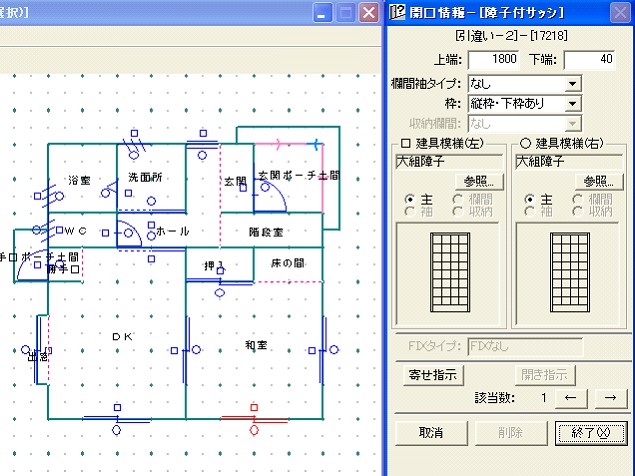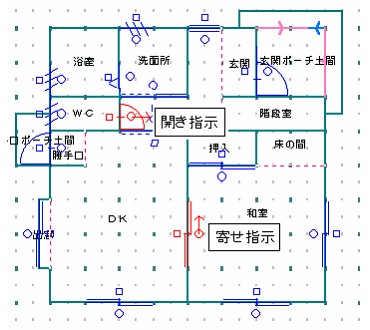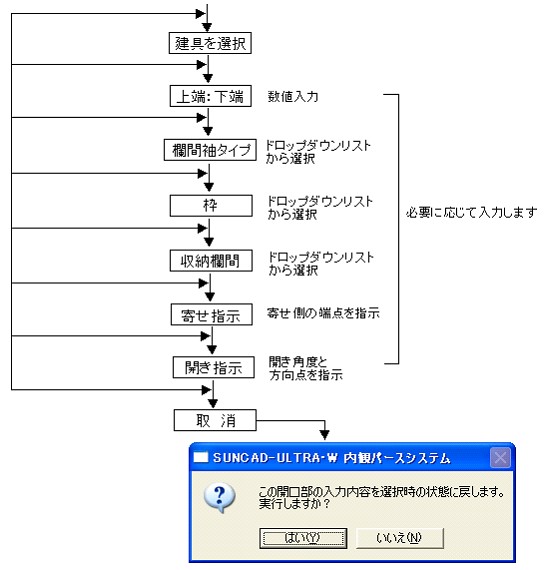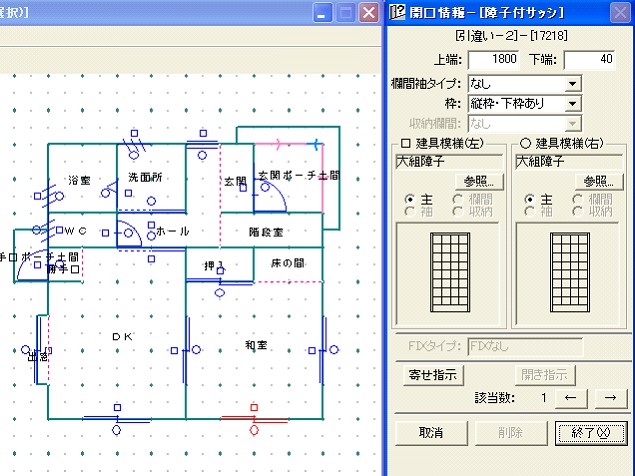
詳細入力する開口部を選択することにより、[開口情報入力]の各メニューを選択することができます。
開口部が重なっている場合、
該当数欄に表示されますので[矢印]ボタンで変更する開口部を選択します。
・上端/下端
対象開口部に対して[上端高/下端高]が変更できます。
対象開口部の上端・下端を指示することにより、建具の大きさを変えることができます。
建具の大きさを変えずに上下させるためには、上端・下端を同時に変更する必要があります。
操作は各項目のテキストボックスを直接指示して数値入力を行います。
・欄間袖タイプ
対象開口部に対して、欄間・袖の選択を行います。
[欄間袖タイプ]のドロップダウンリストより選択します。
・枠
対象開口部に対して縦枠・下枠の有無の選択を行います。
[枠]のドロップダウンリストより選択します。
当システムでは開口の上部の枠は「縦枠」として扱います。
・収納欄間
対象開口部に対して収納欄間の選択を行います。
[収納欄間]のドロップダウンリストより選択します。
但し選択できる開口部は欄間付のみとなります。
・寄せ指示
対象開口部に対して建具を引いてあける事ができます。
引違い系の開口部に対して指示します。
対象開口部に対して[寄せ指示]ボタンをクリックし、寄せ側の端点を指示します。
開口部端点を指示することにより寄せ側に矢印が表示されます。
・開き指示
対象開口部に対して建具の角度を指定して開く事ができます。
開き系の開口部に対して指示します。
対象開口部に対して[開き指示]ボタンをクリックし、
テキストボックスに開き角度を数値入力し方向点をクリックします。
方向点を指示することにより、開く方向に矢印が表示されます。
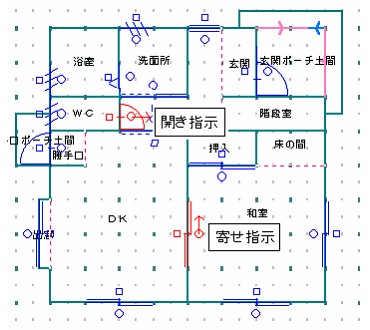
入力手順は下記の通りです。
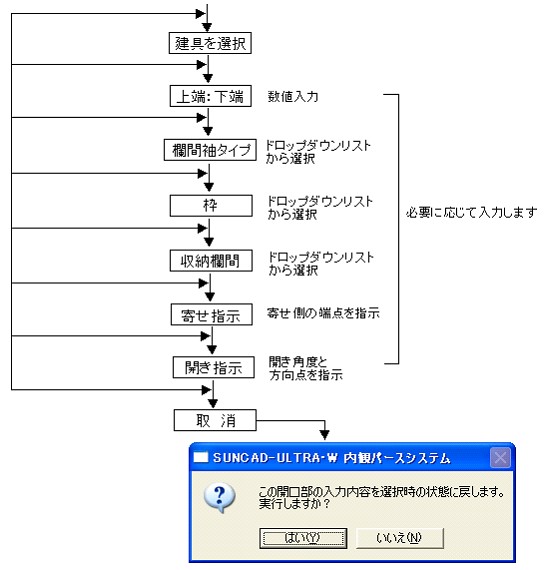
開口情報入力を終了する場合は[終了]をクリックして下さい。
[はい(Y)]をクリックしますと入力した内容を保存します。
[いいえ(N)]をクリックしますと入力した内容は保存せずに終了します。
[キャンセル]をクリックしますと開口情報入力を続けることができます。